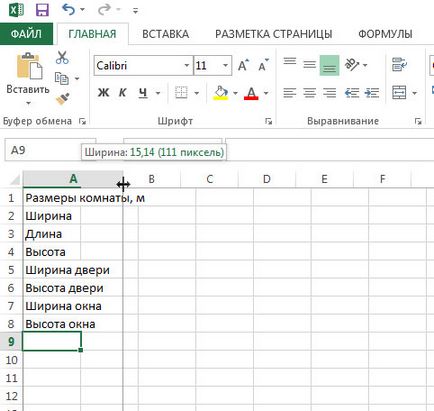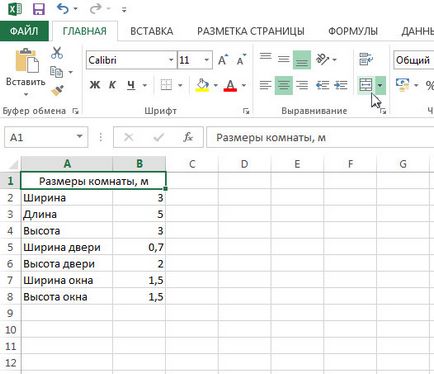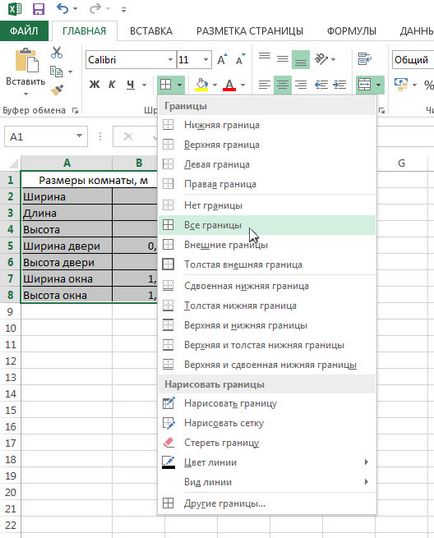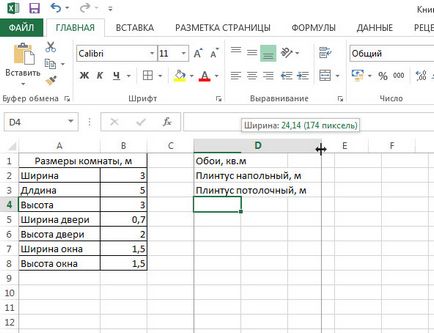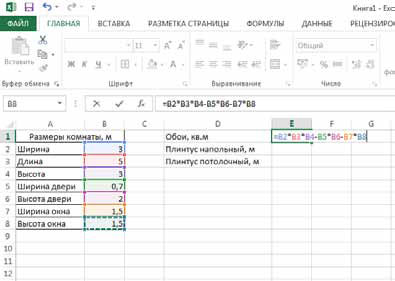- Írja be az A1 cellában szót a szoba mérete m.
- Töltsük a cella alatt, ábrán látható módon. 3.12.
Ábra. 3.12. Az értékek az első oszlopban
Szélességének módosításához az első oszlopban úgy, hogy a szavak illeszkednek (ábra. 3.13).
Ábra. 3.13. Megváltoztatása oszlop szélessége A
Töltsük ki az oszlop, ábrán látható módon. 3.14.
Ábra. 3.14. Kitöltése az oszlop értékei
Kövesse a Union (fúziós) sejtek A1 és A2 (ábra. 3.15).
Ábra. 3.15. Cellák egyesítése A1 és B1
Végezze el a keretező létrehoz egy táblázatot ábrán látható. 3.16.
Írja be a D1 cellába szavakat Wallpaper, nm
A D2 cellában meg kulcsszavakat Lábazati emeleti, m és D3 cella - szó lábazat felső határt, m.
Ábra. 3.16. keretező asztal
Változás az oszlop szélességét D úgy, hogy minden szava fér bele (ábra. 3.17).
Ábra. 3.17. Megváltoztatása oszlop szélessége D
Ábra. 3.18. Megadása formula
A sejt-E2 írja be a képletet = (B2 + B3) * 2, és nyomja meg az Enter.
A sejt-E3, írja be a képletet = (B2 + B3) * 2, és nyomja meg az Enter. Kattintson az E2-es cella. Kattintva a képletben sávot jobbra a szimbólum úgy, hogy villogó kurzor és helyes képlet kap = (B2 + B3) * 2-B5. ábrán látható. 3.19. Nyomja meg az Enter billentyűt. Javítsa az értéket B3 cellában 5 és 7 Ehhez kattintson az egér sejtek, majd kattintson a képlet bár a jel jobb úgy, hogy villogó kurzor és javítsa az értéket. Nyomja meg az Enter billentyűt. Ügyeljen arra, hogy a sejtek száma az E1, E2 és E3 automatikusan változik (ábra. 3.20). Mentse el a munkafüzetet a lemezen a számítógép kattintva a Save gombra.
Ábra. 3.19. kiigazítási képletű
Ábra. 3.20. Beállítása Source Data
Kitöltésével küldetések, akkor megszerezheti a készségek gyakorlati alkalmazásának képletek. Próbáljon más lehetőségeket saját számítások.
Kapcsolódó cikkek